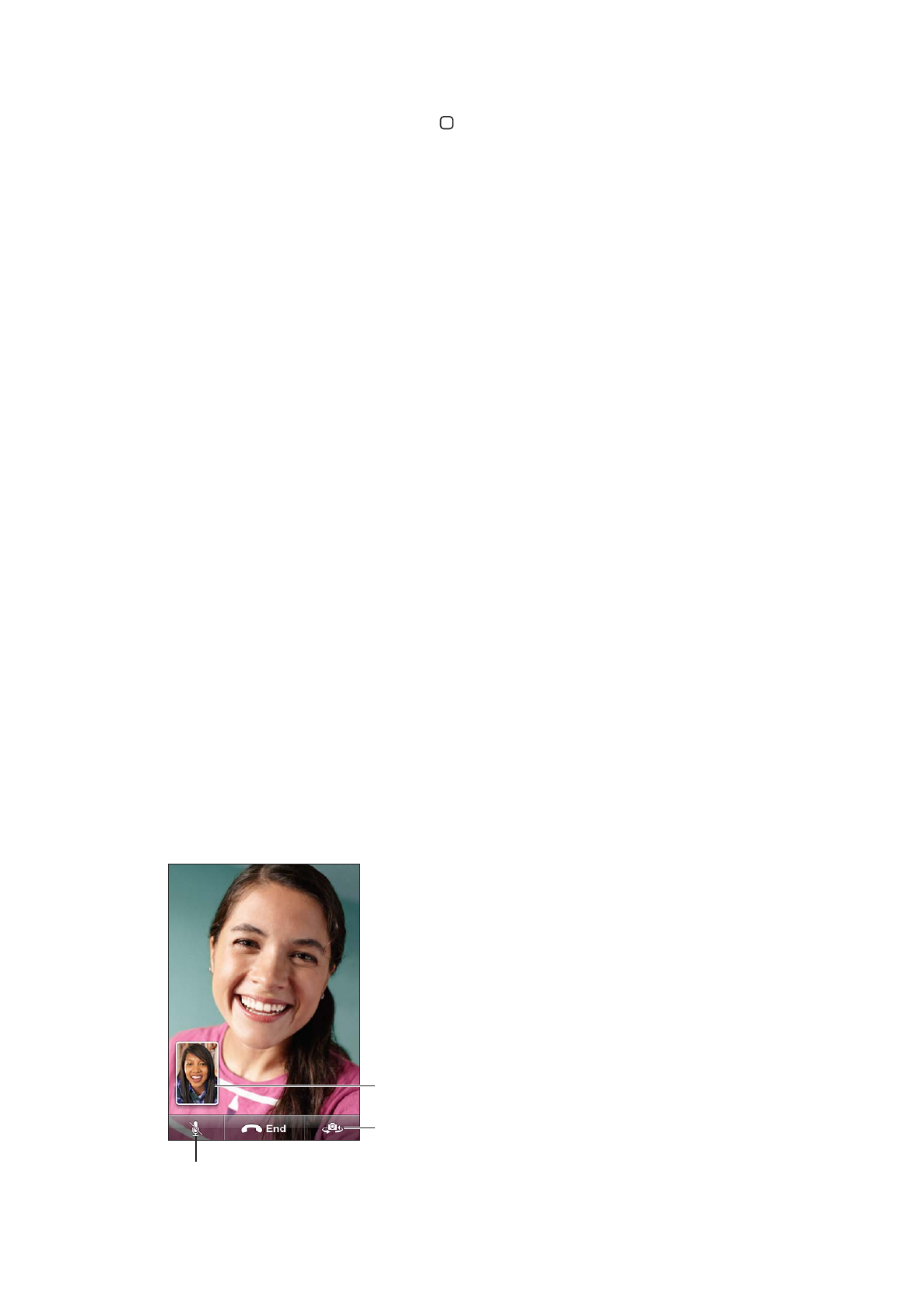
Nota: FaceTime potrebbe non essere disponibile in tutte le regioni.
Realizzare una chiamata con FaceTime: in Contatti, scegli un nome, quindi tocca FaceTime e toc-
ca il numero di telefono o l'indirizzo e-mail che quella persona utilizza per FaceTime.
Se il tuo interlocutore utilizza iPhone 4, puoi avviare una chiamata vocale e poi toccare FaceTime.
Quando la connessione viene stabilita, sullo schermo appare l'immagine dell'altra persona. Un
riquadro mostra quello che vede l'altra persona. Ruota iPhone per utilizzare FaceTime in orienta-
mento orizzontale.
Cambia fotocamera.
Trascina la tua immagine
in un angolo qualsiasi.
Disattiva l'audio (tu puoi sentire e vedere; il tuo
interlocutore invece può vedere ma non sentire).
61
Capitolo 5
Telefono
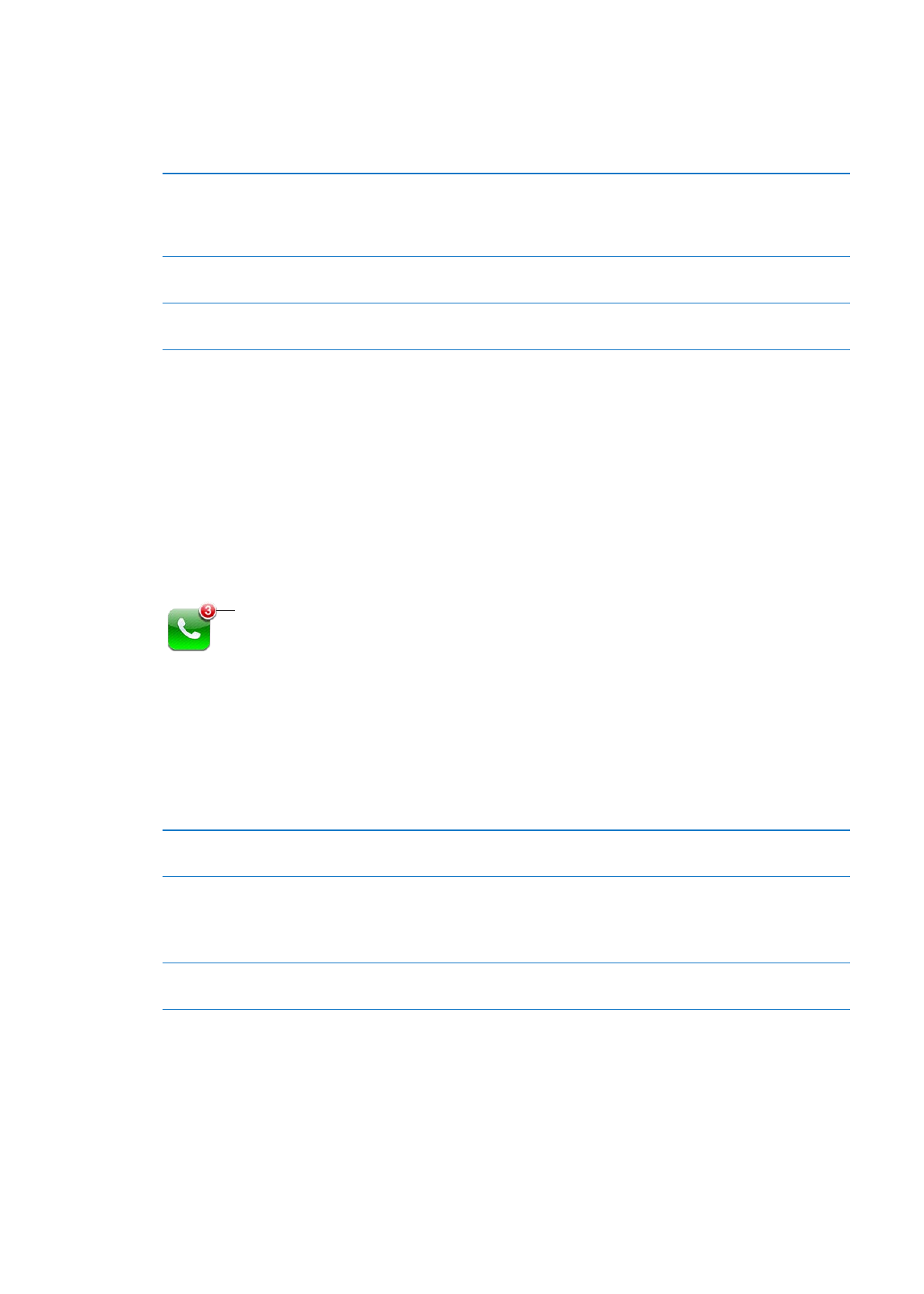
Se la rete Wi-Fi non è disponibile (per esempio, se sei fuori dal raggio di portata), ti viene data l'op-
zione di comporre nuovamente il numero per realizzare una telefonata normale.
Nota: Quando effettui una videochiamata con FaceTime, il tuo numero di telefono viene visualiz-
zato anche se l'ID chiamante è bloccato o disattivato.
Realizzare una videochiamata
con FaceTime utilizzando Siri o
Controllo vocale
Premi e mantieni premuto il tasto Home fino a quando non senti il segnale
acustico. Con Siri (iPhone 4S) puoi anche semplicemente tenere iPhone
all'orecchio mentre lo schermo è acceso. Dì “FaceTime” seguito dal nome
della persona da chiamare.
Bloccare chiamate FaceTime
Vai in Impostazioni > FaceTime e disattiva FaceTime. Puoi anche disattivare
FaceTime in Restrizioni. Vedi il “Restrizioni” a pagina 176.
Usare il tuo ID Apple o un indirizzo
e-mail per FaceTime
Vai in Impostazioni > FaceTime, quindi tocca Utilizza il tuo ID Apple per
FaceTime o Aggiungi una e-mail. Vedi il “FaceTime” a pagina 61.